Riepilogo AI verificato ◀▼
Launchpad è lo strumento ideale per configurare il tuo account ed esplorare nuove funzionalità. Offre procedure guidate di configurazione per i principianti e un elenco di componenti aggiuntivi per utenti esperti, disponibili per un periodo di prova di 30 giorni. Accedi tramite il Centro amministrativo per configurare le funzioni o esplorare gli aggiornamenti, mantenere aggiornato il tuo account e massimizzarne il potenziale.
Zendesk Launchpad fornisce istruzioni dettagliate per configurare il tuo account Zendesk. Usa questa pagina per configurare le nozioni di base di Zendesk e per scoprire nuove funzioni da provare. Usalo come punto di riferimento per ottenere il massimo dal tuo account Zendesk.
Questo articolo contiene le seguenti sezioni:
Informazioni su Zendesk Launchpad
Per i principianti, Launchpad è il luogo perfetto per configurare il tuo account. Launchpad include una serie di procedure guidate per la configurazione dell’account. Per iniziare, scegli un argomento di configurazione.

Per gli utenti esperti, Launchpad è il punto di riferimento per provare le nuove offerte di prodotti e pianificare gli aggiornamenti in modo da essere sempre aggiornati.
Se disponi di un account a pagamento, Launchpad mostra un elenco di componenti aggiuntivi disponibili per il tuo account che puoi usare per migliorare il servizio. Puoi provare queste funzioni gratuitamente per 30 giorni.

Apertura di Launchpad
Gli account Zendesk Suite e Support idonei includono un launchpad. Launchpad è personalizzato in base al tipo di piano e al set di funzionalità disponibili. Devi essere un amministratore per aprire e usare Launchpad.
Per aprire Launchpad
-
Nel Centro amministrativo, fai clic su
 Launchpad.
Launchpad.Viene visualizzato il launchpad con le informazioni più recenti sulla configurazione del prodotto e sulle funzioni disponibili. Puoi anche aprire Launchpad da Support.
Nota: Se non vedi l’icona di Launchpad ( ) nella barra laterale, il tuo account non è idoneo.
) nella barra laterale, il tuo account non è idoneo. - Per configurare una funzione, nel Launchpad, trova la funzione che vuoi configurare e fai clic su Start.
- Segui le istruzioni sullo schermo.
Launchpad tiene traccia dello stato di avanzamento della configurazione. Per riprendere una configurazione non completata, fai clic su Continua.
- Per provare un componente aggiuntivo o un aggiornamento del piano, fai clic su Visualizza dettagli di prova, quindi segui le istruzioni sullo schermo. Vedrai i dettagli sul periodo di prova gratuito di 30 giorni e le informazioni su come iniziare il periodo di prova. Ad esempio:
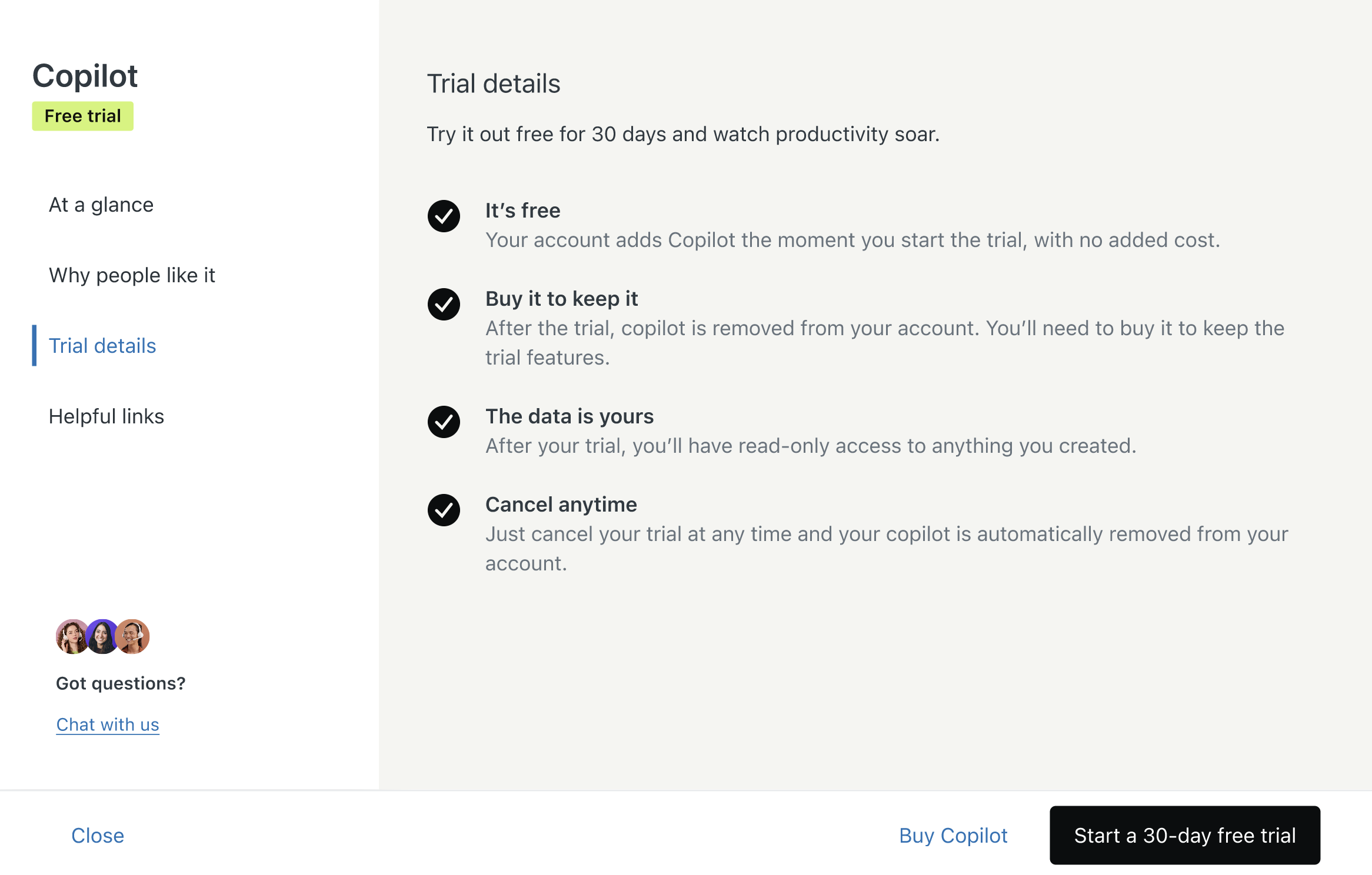
Avvertenza sulla traduzione: questo articolo è stato tradotto usando un software di traduzione automatizzata per fornire una comprensione di base del contenuto. È stato fatto tutto il possibile per fornire una traduzione accurata, tuttavia Zendesk non garantisce l'accuratezza della traduzione.
Per qualsiasi dubbio sull'accuratezza delle informazioni contenute nell'articolo tradotto, fai riferimento alla versione inglese dell'articolo come versione ufficiale.